编辑:秩名2023-05-05 16:16:58
平时我们使用photoshop除了p图以外,是不是很少使用一些其他的功能,其实,ps的功能是非常强大的,我们可以使用它制作一些简单的gif动图,比如小编今天要教大家制作的飞鸽动图,一起来学习一下吧。
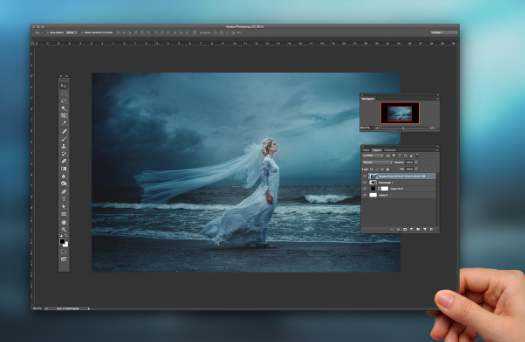
利用ps制作飞鸽动画,主要利用了自定形状工具和帧动画功能,现在就分享制作的过程和截图,希望对您有所启发,同时也希望你能够分享更多优质经验。

首先启动Photoshop cs5,新建一个文档,大小为600*600,分辨率为100,背景颜色为黑色。
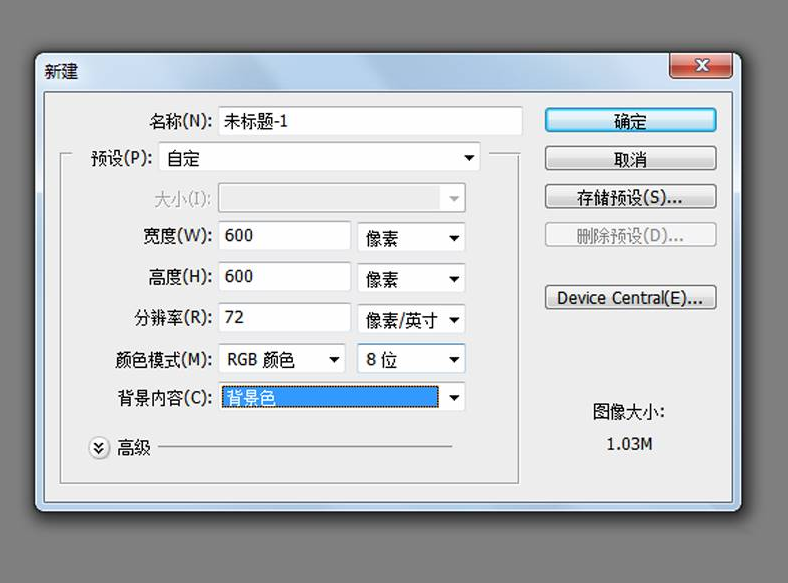
选择工具箱里的自定形状工具,从中选择鸽子形状,在画布上绘制图形。
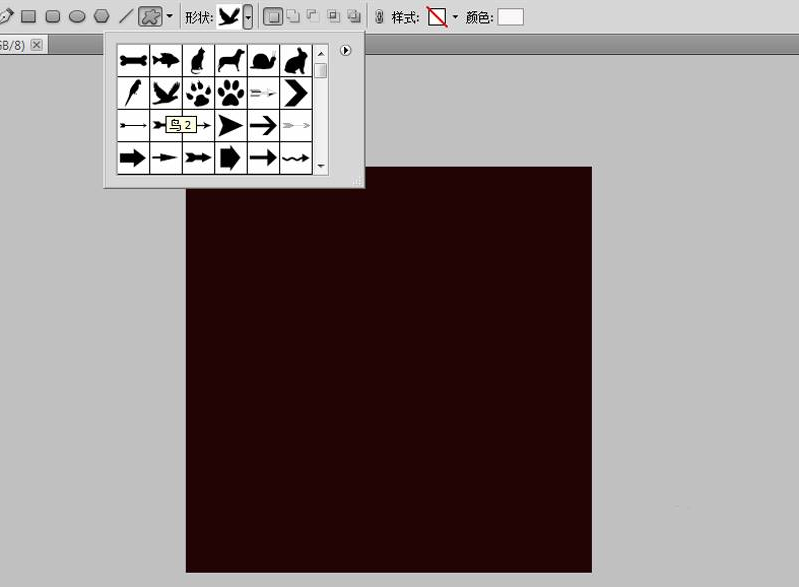
右键单击形状图层,从下拉菜单中选择栅格化图层选项,将形状图层栅格化成普通图层。
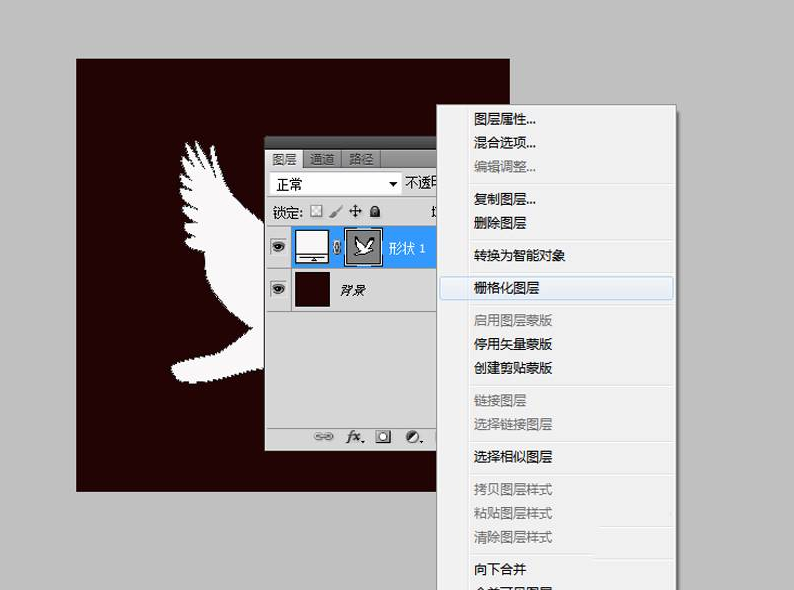
执行ctrl+j组合键复制得到形状1副本图层,执行ctrl+t组合键接着右键单击选择变形选项。
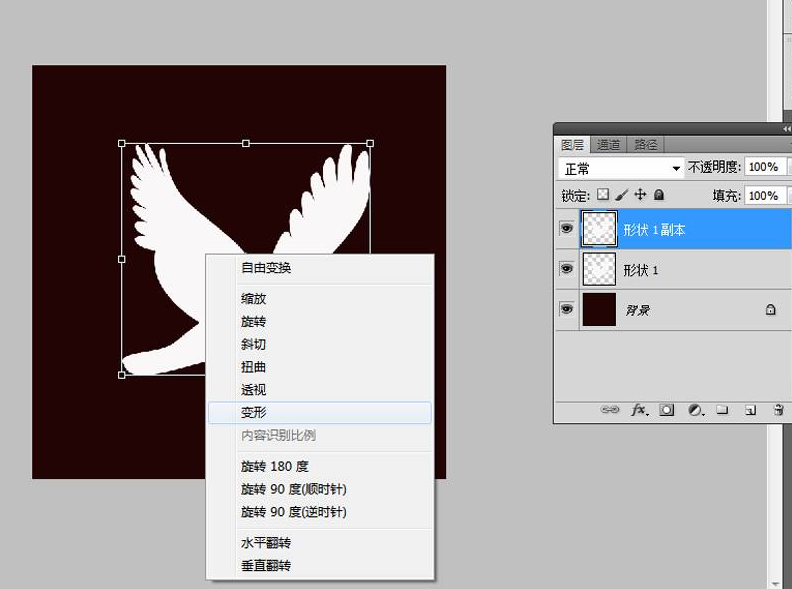
调整鸽子的形状,回车确认,重复步骤4,再次新建两个图层,并调整形状。

执行窗口-动画命令,调出动画窗口,执行从图层建立帧选项,并调整帧所对应的图层。
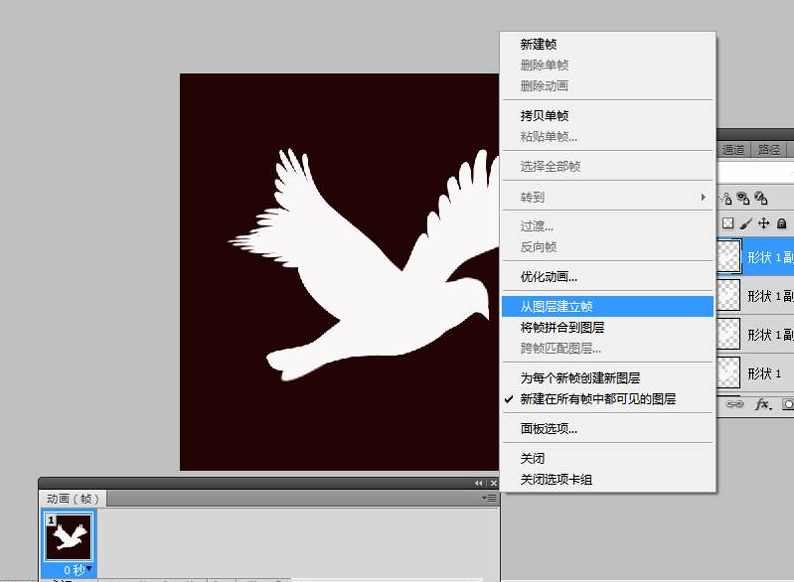
执行文件-存储为web和设备所用格式命令,将文件导出为gif格式即可完成动画操作。

以上就是小编为大家带来的关于ps制作飞鸽gif动图的全部内容了,如果有感兴趣朋友,可以自己使用ps软件来尝试制作一下哦!还是非常有意思的。

37.18MB
图像处理

51.54MB
其他工具

297MB
视频制作

41.29MB
其他工具

35.62MB
其他工具

51.87MB
视频制作

63.53MB
其他工具

42.06MB
其他工具

52.5MB
视频制作

50.2MB
视频制作

57.29MB
视频制作
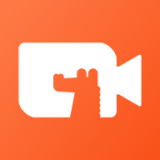
63MB
图片编辑

56.53MB
图像处理

48.46MB
图像处理

60.61MB
图像处理

261.42KB
图像处理

45.04MB
图像处理

58.54MB
图像处理

62.54MB
图像处理

51.35MB
图像处理

39.23MB
图像处理

59.18MB
图像处理

37.21MB
图像处理

911.38KB
图像处理